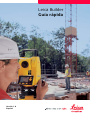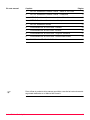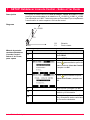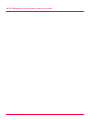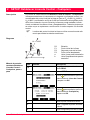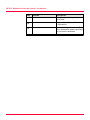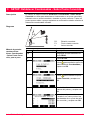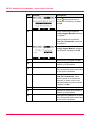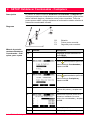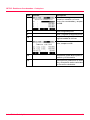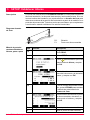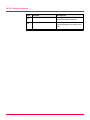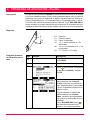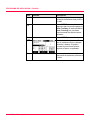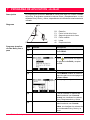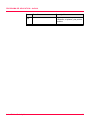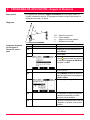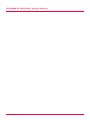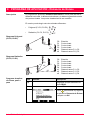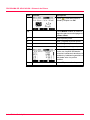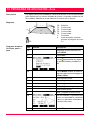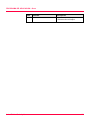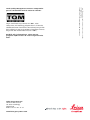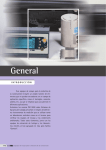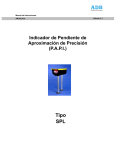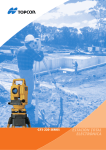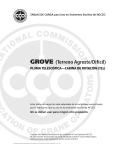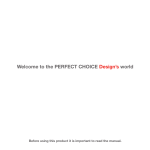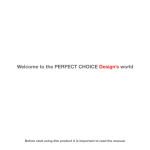Download Builder Quickguide
Transcript
Leica Builder Guía rápida Versión 1.0 Español En este manual Capítulo Página 1 SETUP: Establecer Línea de Control - Sobre el 1er Punto 3 2 SETUP: Establecer Línea de Control - Cualquiera 5 3 SETUP: Establecer Coordenadas - Sobre Punto Conocido 7 4 SETUP: Establecer Coordenadas - Cualquiera 9 5 SETUP: Establecer Alturas 11 6 PROGRAMA DE APLICACION - Plantilla 13 7 PROGRAMA DE APLICATION - As Built 15 8 PROGRAMA DE APLICACION - Ángulo & Distancia 17 9 PROGRAMA DE APLICACION - Distancia de Enlace 19 10 PROGRAMA DE APLICACION - Área 21 Para utilizar el producto de la manera permitida, consulte las instrucciones de seguridad detalladas en el Manual del Usuario. Leica Builder Guía rápida 2 1 SETUP: Establecer Línea de Control - Sobre el 1er Punto Descripción El método de estacionamiento Línea de Control - Sobre 1er Punto se utiliza para fijar las coordenadas de la estación en E0= 0.000, N0=0.000, H0=0.000 y la orientación en 0.000. Todos los puntos que se midan o que se replanteen a continuación lo serán respecto a la línea de control. Diagrama Hz = 0.000 P1 P0 P1 P0 Método de estacionamiento Establecer Línea de Control Sobre el 1er Punto, paso a paso Paso Pantalla Estación Punto visado Descripción Asegúrese de que está activo el Modo PROG. 1. 2. Pulsar SETUP. Pulsar para resaltar la opción de estacionamiento Línea de Control y aceptar con OK. 3. Pulsar para resaltar la opción Sobre el 1er Punto y aceptar con OK. 4. Visar el punto y aceptar con OK. Después de pulsar SI se fijarán la Estación y la Orientación Los anteriores parámetros de Estación y Orientación serán sustituidos por los recién calculados. Leica Builder Guía rápida 3 SETUP: Establecer Línea de Control - Sobre el 1er Punto Leica Builder Guía rápida 4 2 SETUP: Establecer Línea de Control - Cualquiera Descripción El método de estacionamiento Establecer Línea de Control - Cualquiera se utiliza para estacionar el instrumento a lo largo de una línea de control. Las coordenadas del punto inicial de la línea se fijan en E0= 0.000, N0=0.000 y H0=0.000. La orientación se fija en 0.000 en la dirección del segundo punto de la línea. Además, el punto inicial de la línea se puede trasladar, introduciendo o midiendo los valores Línea y Desplazamiento. Todos los puntos que se midan o que se replanteen a continuación lo serán respecto a la línea de control. La altura del punto inicial de la línea se utiliza como altura de referencia para todas las demás mediciones. Diagrama Hz = 0.000 P2 a P3 b P0 P0 P1 P2 P3 a b P1 Método de estacionamiento Establecer Línea de Control Cualquiera, paso a paso Paso Pantalla Estación Punto inicial de la línea Segundo punto de la línea Punto inicial desplazado Valor Línea para la traslación Valor Desplazamiento para la traslación Descripción Asegúrese de que está activo el Modo PROG. 1. 2. Pulsar SETUP. Pulsar para resaltar la opción de estacionamiento Línea de Control y aceptar con OK. 3. Pulsar para resaltar la opción de estacionamiento Cualquiera y aceptar con OK. Leica Builder Guía rápida 4. Visar el punto inicial de la línea. 5. Medir y registrar el punto inicial de la línea. 6. Visar el segundo punto de la línea. 5 SETUP: Establecer Línea de Control - Cualquiera Paso 7. Pantalla Descripción Medir y registrar el segundo punto de la línea. Después SI se fijarán la Estación y la Orientación. Los anteriores parámetros de Estación y Orientación serán sustituidos por los recién calculados. Leica Builder Guía rápida 6 3 SETUP: Establecer Coordenadas - Sobre Punto Conocido Descripción El método de estacionamiento Establecer Coordenadas - Sobre Punto Conocido se utiliza para estacionar el instrumento en un punto conocido y orientarlo con un acimut conocido o visando un punto conocido. Todos los puntos que se midan o que se replanteen a continuación estarán referidos al sistema de coordenadas utilizado. Diagrama P0 Método de estacionamienro Establecer Coordenadas - Sobre Punto Conocido, paso a paso Paso Pantalla P1 P0 P1 α Estación conocida Punto visado conocido Acimut concido Descripción Asegúrese de que está activo el Modo PROG. 1. 2. Pulsar SETUP. Pulsar para resaltar la opción de estacionamiento Coordenadas y aceptar con OK. 3. Pulsar para resaltar la opción Punto Conocido y aceptar con OK. Leica Builder Guía rápida 4. Introducir la altura del instrumento y la altura del prisma, y aceptar con OK. 5. Seleccionar el punto en la memoria o introducir un nuevo punto o las coordenadas de un punto de estación conocido, y aceptar con OK. 7 SETUP: Establecer Coordenadas - Sobre Punto Conocido Paso 6. Pantalla Descripción Pulsar para seleccionar el método de orientación y aceptar con OK. Para el método de orientación Config. Ángulo Manual,continuar en el paso 7. Para el método de orientación Visar Pto. Orientación, continuar en el paso 9. 7. Para el método de orientación Config. Ángulo Manual, introducir la orientación y aceptar con OK. 8. Visar el punto y aceptar con OK. Después de pulsar SI se fijarán la Estación y la Orientación Los anteriores parámetros de Estación y Orientación serán sustituidos por los recién calculados. 9. 10. Para el método de orientación Visar Pto. Orientación, seleccionar el punto en la memoria o introducir un punto nuevo o las coordenadas de un punto conocido, y aceptar con OK. Visar el punto y aceptar con OK. Después de pulsar SI se fijarán la Estación y la Orientación Los anteriores parámetros de Estación y Orientación serán sustituidos por los recién calculados. Leica Builder Guía rápida 8 4 SETUP: Establecer Coordenadas - Cualquiera Descripción El método de estacionamiento Establecer Coordenadas - Cualquiera se utiliza para estacionar el instrumento en un punto desconocido y fijar la orientación midiendo ángulos y distancias a dos puntos conocidos. Todos los puntos que se midan o que se replanteen a continuación estarán referidos al sistema de coordenadas utilizado. Diagrama P2 P1 P0 Método de estacionamiento Establecer Coordenadas - Cualquiera, paso a paso Paso Pantalla P0 P1 P2 Estación Primer punto conocido Segundo punto conocido Descripción Asegúrese de que está activo el Modo PROG. 1. 2. Pulsar SETUP. Pulsar para resaltar la opción de estacionamiento Coordenadas y aceptar con OK. 3. Pulsar para resaltar la opción de estacionamiento Cualquiera y aceptar con OK. Leica Builder Guía rápida 4. Introducir la altura del instrumento y la altura del prisma, y aceptar con OK. 5. Seleccionar el primer punto en la memoria o introducir un nuevo punto o las coordenadas, y aceptar con OK. 6. Visar el primer punto. 7. Medir y registrar el primer punto. 9 SETUP: Establecer Coordenadas - Cualquiera Paso 8. 9. 10. Pantalla Descripción Seleccionar el segundo punto en la memoria o introducir un nuevo punto o las coordenadas, y aceptar con OK. Visar el segundo punto. Medir y registrar el segundo punto. Comparar la longitud calculada y la longitud medida de la línea. 11. Si la diferencia está dentro del límite, aceptar con SI. Después de pulsar SI se fijarán la Estación y la Orientación Los anteriores parámetros de Estación y Orientación serán sustituidos por los recién calculados. Leica Builder Guía rápida 10 5 SETUP: Establecer Alturas Descripción La opción de estacionamiento Establecer Alturas se utiliza para introducir la altura de la estación, la altura del instrumento y la altura del prisma. Si no se conoce la altura de la estación, se puede efectuar un Arrastre de Cota para determinar la altura de la posición del instrumento a partir de la medición a un punto de altura conocida. Todos los puntos que se midan o que se replanteen a continuación estarán referidos a los valores introducidos. Diagrama Arrastre de Cota P1 P0 Método de estacionamiento Establecer Alturas, paso a paso Paso Pantalla P0 P1 Estación Punto con altura conocida Descripción Asegúrese de que está activo el Modo PROG. 1. 2. Pulsar SETUP. Pulsar para resaltar la opción de estacionamiento Altura y aceptar con OK. 3. Introducir la altura de la estación, la altura del instrumento y la altura del prisma, y aceptar con OK. Si no se conoce la altura de la estación, pulsar HTRANS para acceder al método de estacionamiento Arrastre de Cota. Leica Builder Guía rápida 4. Seleccionar en la memoria un punto de altura conocida o introducir un nuevo punto o la altura, y aceptar con OK. 5. Visar el punto de cota conocida. 6. Medir el punto de cota conocida. 11 SETUP: Establecer Alturas Paso Pantalla Descripción Después de pulsar SI se fijará la nueva altura de la estación. La altura anterior de la estación será sustituida por la recién calculada. Leica Builder Guía rápida 12 6 PROGRAMA DE APLICACION - Plantilla Descripción El programa de aplicación Plantilla se utiliza para situar jalones en el terreno en puntos predeterminados. Esos puntos predeterminados son los puntos a replantear. Los puntos a replantear se definen introduciendo los valores de Línea y Desplazamiento, o Coordenada Este y Coordenada Norte, y Altura, en función del método de estacionamiento utilizado. En el BUILDER RM los puntos también se pueden seleccionar en la memoria. El programa calcula y visualiza la diferencia entre el punto medido y el punto que se va a replantear. Diagrama P1 d1 d2 P2 d3 P0 P1 P2 d1 d2 P0 Programa de aplicación Plantilla, paso a paso Paso d3 Pantalla Estación Posición actual Punto a replantear < :> seguir adelante o < :> retroceder < :> ir a la derecha o <:> ir a la izquierda < :> subir o < :> bajar Descripción Asegúrese de que está activo el Modo PROG. 1. 2. Pulsar APLI. Pulsar para resaltar el programa de aplicación Plantilla y aceptar con OK. 3. Leica Builder Guía rápida Si se ha utilizado un método de estacionamiento con Línea de Control, introducir los valores de línea, desplazamiento y altura para el punto a replantear respecto a la línea de control. Si se ha utilizado un método de estacionamiento con Coordenadas, introducir las coordenadas Este y Norte y la altura del punto a replantear. Para el BUILDER RM pulsar para seleccionar puntos de la memoria, si los hay disponibles. 13 PROGRAMA DE APLICACION - Plantilla Paso 4. Pantalla Descripción Girar el anteojo hasta que el ángulo horizontal visualizado esté próximo a 0.000. Pulsar MEDIR durante al menos 5 segundos para encender/apagar el Modo Tracking. Si está activado el Modo Tracking, se visualizan continuamente las diferencias de replanteo. 5. Pulsar MEDIR para medir el punto. Se calculan y visualizan las diferencias de replanteo ∆línea, ∆despazamiento y ∆altura. El gráfico muestra la posición del prisma respecto al punto a replantear. 6. Leica Builder Guía rápida Mover el prisma hasta visualizar diferencias de replanteo próximas a 0.000m. 14 7 PROGRAMA DE APLICATION - As Built Descripción El programa de aplicación As built se utiliza para medir un número ilimitado de puntos. El programa muestra los valores Línea y Desplazamiento, o coordenadas Este y Norte, y Altura, dependiendo del método de estacionamiento utilizado. Diagrama P2 d2 P3 d1 P1 Programa de aplicación As Built, paso a paso Paso Pantalla P0 P0 P1 P2 P3 d1 d2 Estación Punto inicial de la línea Segundo punto de la línea Punto medido Línea Desplazamiento Descripción Asegúrese de que está activo el Modo PROG. 1. 2. Pulsar APLI. Pulsar para resaltar el programa de aplicación As Built y aceptar con OK. 3. Visar un punto. Pulsar MEDIR durante al menos 5 segundos para encender/apagar el Puntero Láser. 4. Medir y registrar el punto. Si se ha utilizado un método de estacionamiento con Línea de Control, se visualizan los valores Línea, Desplazamiento y Altura. Si se ha utilizado un método de estacionamiento con Coordenadas, se visualizan los valores de las coordenada Este y Norte y la Altura. Leica Builder Guía rápida 15 PROGRAMA DE APLICATION - As Built Paso Pantalla Descripción El gráfico muestra las posiciones de la estación, el prisma y los puntos medidos. Leica Builder Guía rápida 16 8 PROGRAMA DE APLICACION - Ángulo & Distancia Descripción El programa de aplicación Ángulo & Distancia se utiliza para medir un número ilimitado de puntos. El programa muestra el ángulo horizontal, la distancia horizontal y la altura. Diagrama b P0 Programa de aplicación Ángulo & Distancia, paso a paso Paso Pantalla P1 P0 P1 α b Estación conocida Punto medido Ángulo horizontal medido Distancia horizontal Descripción Asegúrese de que está activo el Modo PROG. 1. 2. Pulsar APLI. Pulsar para resaltar el programa de aplicación Ángulo & Distancia y aceptar con OK. 3. Visar un punto. Pulsar MEDIR durante al menos 5 segundos para encender/apagar el Puntero Láser. 4. Medir y registrar el punto. Se visualizan el ángulo horizontal, la distancia horizontal y la diferencia de altura medidos. El gráfico muestra las posiciones de la estación, el prisma y los puntos medidos. Leica Builder Guía rápida 17 PROGRAMA DE APLICACION - Ángulo & Distancia Leica Builder Guía rápida 18 9 PROGRAMA DE APLICACION - Distancia de Enlace Descripción El programa de aplicación Distancia de Enlace se utiliza para calcular la distancia horizontal, la diferencia de alturas y la distancia geométrica entre dos puntos visados. Los puntos visados han de ser medidos. El usuario puede elegir entre dos métodos diferentes: • Poligonal (P1-P2, P2-P3); • Radiación (P1-P2, P1-P3); Diagrama Poligonal (P1-P2, P2-P3) P1 P2 d1 d2 P0 P0 P1 P2 P3 d1 P3 d2 Estación Punto visado Punto visado Punto visado Distancia entre P1 y P2 Distancia entre P2 y P3 P0 P1 P2 P3 P4 d1 d2 d3 Estación Punto visado Punto visado Punto visado Punto visado Distancia entre P1 y P2 Distancia entre P1 y P3 Distancia entre P1 y P4 Diagrama Radiación (P1-P2, P1-P3) P2 d1 P3 d2 d3 P0 Programa de aplicación Área, paso a paso Paso P1 Pantalla P4 Descripción Asegúrese de que está activo el Modo PROG. 1. 2. Pulsar APLI. Pulsar para resaltar el programa de aplicación Distancia de Enlace y aceptar con OK. Leica Builder Guía rápida 19 PROGRAMA DE APLICACION - Distancia de Enlace Paso 3. Pantalla Descripción Pulsar para seleccionar el método y aceptar con OK. Pulsar MEDIR durante al menos 5 segundos para encender/apagar el Puntero Láser. 4. Visar el primer punto. 5. Medir y registrar el primer punto. 6. Visar el segundo punto. 7. Medir y registrar el segundo punto. Una vez medidos y registrados dos puntos, se visualiza la distancia horizontal, la diferencia de altura, la pendiente y la distancia geométrica calculadas entre los puntos medidos. 8. Leica Builder Guía rápida Pulsar OK para medir más puntos. 20 10 PROGRAMA DE APLICACION - Área Descripción El programa de aplicación Área se utiliza para calcular on-line el área del polígono definido por un número ilimitado de puntos. Los puntos visados han de ser medidos. Además se puede calcular el volumen de un bloque. Diagrama P2 a P3 b P1 P4 P0 P1 P2 P3 P4 a b P0 Programa de aplicación Área, paso a paso Paso Pantalla Estación Punto inicial Punto visado Punto visado Punto visado Perímetro Área calculada, cerrando siempre el polígono al punto P1 Descripción Asegúrese de que está activo el Modo PROG. 1. 2. Pulsar APLI. Pulsar para resaltar el programa de aplicación Área y aceptar con OK. Pulsar MEDIR durante al menos 5 segundos para encender/apagar el Puntero Láser. 3. Visar el primer punto. 4. Medir y registrar el primer punto. 5. Visar el segundo punto. 6. Medir y registrar el segundo punto. 7. Visar el tercer punto. 8. Medir y registrar el tercer punto. Una vez medidos y registrados tres puntos, en la pantalla se visualizan el área y el perímetro calculados y el número de puntos. 9. Leica Builder Guía rápida Pulsar OK para medir más puntos. 21 PROGRAMA DE APLICACION - Área Paso 10. Leica Builder Guía rápida Pantalla Descripción O pulsar VOLUMEN para calcular el volumen de un bloque. 22 Recibirá más informaciones sobre nuestro programa TQM a través de nuestra agencia Leica local. Leica Geosystems AG Heinrich-Wild-Strasse CH-9435 Heerbrugg Switzerland Phone +41 71 727 31 31 www.leica-geosystems.com 748972-1.0.0es Traducción de la versión original (748969-1.0.0en) Según Certificado SQS, Norma ISO 9001, Leica Geosystems AG Heerbrugg dispone de un sistema de calidad conforme al estándar internacional para gestión de la calidad y sistemas de calidad así como de sistemas de gestión del medio ambiente (ISO 14001). Impreso en Suiza © 2005 Leica Geosystems AG, Heerbrugg, Suiza Total Quality Management: Nuestro compromiso para la satisfacción total de nuestros clientes.